Ottieni una scansione gratuita e controlla se il tuo computer è infetto.
RIMUOVILO SUBITOPer utilizzare tutte le funzionalità, è necessario acquistare una licenza per Combo Cleaner. Hai a disposizione 7 giorni di prova gratuita. Combo Cleaner è di proprietà ed è gestito da RCS LT, società madre di PCRisk.
RevengeRAT virus, guida di rimozione
Cos'è RevengeRAT?
RevengeRAT (noto anche come Revetrat) è un'infezione da computer ad alto rischio classificata come Trojan di accesso remoto (RAT). Lo scopo di questo malware è fornire ai criminali informatici l'accesso remoto alla macchina infetta e consentire loro di manipolarla. I risultati della ricerca mostrano che i criminali informatici proliferano questa infezione utilizzando campagne di spam tramite email (allegati di MS Office dannosi). Avere un'infezione di tipo trojan come RevengeRAT installata sul tuo computer può causare molti problemi.
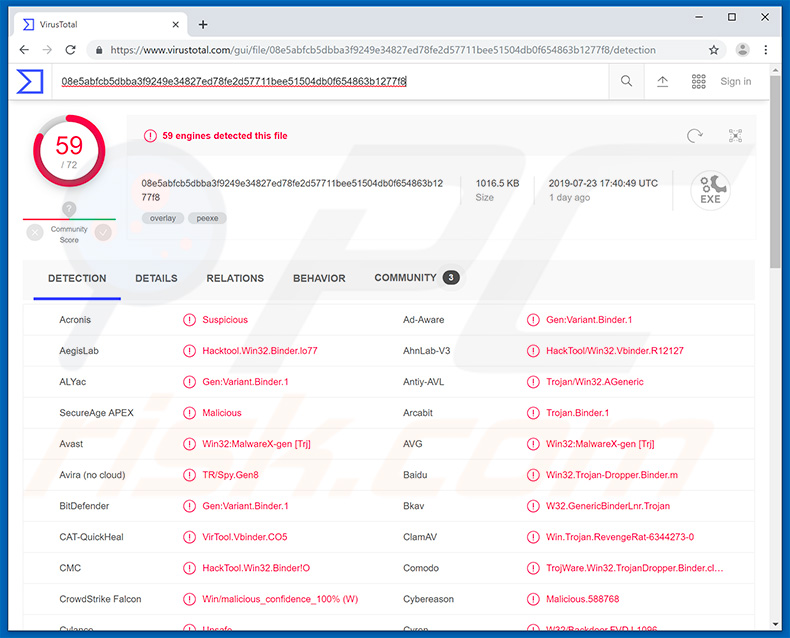
Come accennato in precedenza, i RAT consentono agli attori delle minacce (cyber criminali) di manipolare le macchine infette da remoto. Utilizzando RevengeRAT i cyber criminali possono gestire i servizi / processi / file di sistema, modificare le voci del registro di Windows e il file host, registrare sequenze di tasti, rubare credenziali dell'account, accedere a vari hardware (ad esempio webcam), eseguire comandi di shell e così via. Pertanto, queste persone possono facilmente causare molti danni. Innanzitutto, le modifiche apportate al sistema potrebbero ridurne significativamente le prestazioni e il ripristino potrebbe essere molto difficile / impossibile. Inoltre, registrando le sequenze di tasti e rubando le credenziali dell'account i criminali informatici possono causare seri problemi di privacy. È ovvio che gli attori delle minacce mirano a generare quante più entrate possibili. Pertanto, la banca dirottata, il social network, l'e-mail e altri account possono essere abusati in vari modi, come il trasferimento diretto di denaro, gli acquisti online, il prestito di denaro dai contatti e così via. Le vittime di tale trojan potrebbero non solo perdere i propri risparmi, ma anche indebitarsi e le loro identità potrebbero essere rubate. Come detto in precedenza, RevengeRAT consente anche ai criminali informatici di utilizzare i comandi di shell che possono essere utilizzati per controllare il sistema in vari modi. Tenere presente che i comandi della shell possono essere utilizzati per causare infezioni a catena, il che significa che i criminali informatici inietteranno malware aggiuntivo nel sistema. RAT come RevengeRAT sono in genere utilizzati per diffondere infezioni che hanno capacità / scopi completamente diversi (ad es. Ransomware, cryptominer, ecc.) Riassumendo, RevengeRAT rappresenta un'enorme minaccia per la privacy / la sicurezza del computer dell'utente e dovrebbe essere eliminato il prima possibile.
| Nome | Revetrat virus |
| Tipo di minaccia | Trojan, virus ruba password, malware bancario, Spyware |
| Nomi rilevati | Avast (Win32:MalwareX-gen [Trj]), BitDefender (Gen:Variant.Binder.1), ESET-NOD32 (Win32/TrojanDropper.Binder.NBH), Kaspersky (HackTool.Win32.Binder.bs), Lista completa (VirusTotal) |
| Sintomi | I trojan sono progettati per infiltrarsi di nascosto nel computer della vittima e rimanere in silenzio, quindi nessun particolare sintomo è chiaramente visibile su una macchina infetta. |
| Metodi distributivi | Allegati email infetti, pubblicità online dannose, social engineering, software crack. |
| Danni | Informazioni bancarie rubate, password, furto di identità, computer della vittima aggiunto a una botnet. |
| Rimozione |
Per eliminare possibili infezioni malware, scansiona il tuo computer con un software antivirus legittimo. I nostri ricercatori di sicurezza consigliano di utilizzare Combo Cleaner. Scarica Combo CleanerLo scanner gratuito controlla se il tuo computer è infetto. Per utilizzare tutte le funzionalità, è necessario acquistare una licenza per Combo Cleaner. Hai a disposizione 7 giorni di prova gratuita. Combo Cleaner è di proprietà ed è gestito da RCS LT, società madre di PCRisk. |
Esistono molte infezioni di tipo trojan che hanno caratteristiche simili a RevengeRAT. TrickBot, FormBook, Emotet, Hancitor, Adwind - l'elenco di esempi potrebbe continuare all'infinito. Le funzionalità potrebbero differire leggermente (alcune raccolgono informazioni, altre causano infezioni a catena, altre criptovaluta e così via). Tuttavia, alla fine tutti hanno una cosa in comune: rappresentano una minaccia per la privacy dell'utente e la sicurezza del computer. Pertanto, la rimozione di infezioni di tipo trojan è fondamentale.
In che modo RevengeRAT si è infiltrato nel mio computer?
Come accennato in precedenza, RevengeRAT viene in genere proliferato utilizzando campagne di spamming tramite posta elettronica che forniscono documenti Microsoft Office dannosi. Tuttavia, per nascondere le proprie tracce ed evitare il rilevamento di virus informatici, i criminali informatici eseguono una catena di azioni per iniettare malware nel sistema. Una volta aperto, l'allegato ingannevole chiede di abilitare i comandi macro. Una volta abilitato, il documento utilizzerà la tecnica di iniezione del modello per scaricare e aprire un documento OLE che contiene le macro dannose. Questo documento utilizza i comandi macro per scaricare ed eseguire un file MS Excel che decodifica ed esegue un altro comando utilizzato per scaricare un JavaScript dannoso. Lo script è ospitato nella pagina Blogspot di cui il dominio è abbreviato utilizzando il servizio Bit.ly. Successivamente viene eseguita l'esecuzione del JavaScript dannoso che acquisisce i comandi dalle pagine di Pastebin e li esegue infine per iniettare RevengeRAT nel sistema. Prima di farlo, tuttavia, JavaScript dannoso uccide una serie di processi in esecuzione, tra cui Windows Defender e diverse app relative a Microsoft Office. Disabilita anche la modalità di visualizzazione protetta di Office. Ora l'intero processo può sembrare complicato, ma non lo è. Tieni presente che Blogspot, Bit.ly e Pastebin sono siti Web / servizi completamente legittimi e non hanno nulla a che fare con il malware RevengeRAT. Questi sono solo strumenti utilizzati dai cyber criminali. Inoltre, vale la pena ricordare che RevengeRAT è accessibile pubblicamente nei forum degli hacker e, quindi, chiunque può scaricare e iniziare a diffondere questo malware. Per questo motivo, è molto probabile che i metodi di distribuzione possano variare. È probabile che anche le infezioni di tipo trojan vengano distribuite utilizzando fonti di download di software non ufficiali (siti Web di hosting di file gratuiti, siti Web di download di software gratuiti, reti Peer-to-Peer [P2P], ecc.) E falsi programmi di aggiornamento / crack.
Come evitare l'installazione di malware?
Assicurati sempre di maneggiare con cura tutti gli allegati e-mail. Se l'allegato ricevuto è irrilevante e non ti riguarda, non aprire nulla. Anche i file / collegamenti ricevuti da indirizzi e-mail sospetti / non riconoscibili devono essere ignorati. Tieni presente che i truffatori spesso inviano e-mail contenenti messaggi che sono letteralmente troppo belli per essere veri (ad esempio, "hai vinto un milione di dollari", "qualcuno ha trasferito denaro sul tuo conto bancario", ecc.) È molto probabile che anche gli allegati essere presentato come documenti importanti (ad es. fatture, ricevute, fatture, ecc.) Quindi, non dovresti mai cadere per quello. Inoltre, consigliamo vivamente di utilizzare le versioni 2010 o più recenti di Microsoft Office, poiché le versioni precedenti non sono implementate con la modalità Visualizzazione protetta che impedisce ai nuovi documenti di eseguire automaticamente i comandi macro. Scarica i programmi solo da fonti ufficiali, preferibilmente utilizzando i collegamenti per il download diretto. Downloader / installatori di terze parti, spesso includono applicazioni non autorizzate e, pertanto, tali strumenti non devono mai essere utilizzati. Anche l'aggiornamento delle applicazioni installate / del sistema operativo è estremamente importante. Per raggiungere questo obiettivo, tuttavia, utilizzare solo funzioni o strumenti implementati forniti dallo sviluppatore ufficiale. Anche le applicazioni di cracking non dovrebbero essere prese in considerazione, poiché non solo la pirateria informatica è un crimine informatico, ma anche la stragrande maggioranza degli strumenti di cracking è falsa, il che significa che il rischio di infezioni è estremamente elevato. La chiave per la sicurezza del computer è la cautela. Se ritieni che il tuo computer sia già infetto, ti consigliamo di eseguire una scansione con Combo Cleaner Antivirus per Windows per eliminare automaticamente il malware infiltrato.
Rimozione automatica istantanea dei malware:
La rimozione manuale delle minacce potrebbe essere un processo lungo e complicato che richiede competenze informatiche avanzate. Combo Cleaner è uno strumento professionale per la rimozione automatica del malware consigliato per eliminare il malware. Scaricalo cliccando il pulsante qui sotto:
SCARICA Combo CleanerScaricando qualsiasi software elencato in questo sito, accetti le nostre Condizioni di Privacy e le Condizioni di utilizzo. Per utilizzare tutte le funzionalità, è necessario acquistare una licenza per Combo Cleaner. Hai a disposizione 7 giorni di prova gratuita. Combo Cleaner è di proprietà ed è gestito da RCS LT, società madre di PCRisk.
Menu:
- Cos'è RevengeRAT?
- STEP 1. Rimozione manuale di RevengeRAT malware.
- STEP 2. Controlla se il tuo computer è pulito.
Come rimuovere un malware manualmente?
La rimozione manuale del malware è un compito complicato, in genere è meglio lasciare che i programmi antivirus o antimalware lo facciano automaticamente. Per rimuovere questo malware, ti consigliamo di utilizzare Combo Cleaner Antivirus per Windows. Se si desidera rimuovere manualmente il malware, il primo passo è identificare il nome del malware che si sta tentando di rimuovere. Ecco un esempio di un programma sospetto in esecuzione sul computer dell'utente:

Se hai controllato l'elenco dei programmi in esecuzione sul tuo computer, ad esempio utilizzando Task Manager e identificato un programma che sembra sospetto, devi continuare con questi passaggi:
 Download un programma chiamato Autoruns. Questo programma mostra le applicazioni che si avviano in automatico, i percorsi del Registro di sistema e del file system:
Download un programma chiamato Autoruns. Questo programma mostra le applicazioni che si avviano in automatico, i percorsi del Registro di sistema e del file system:

 Riavvia il tuo computer in modalità provvisoria:
Riavvia il tuo computer in modalità provvisoria:
Windows XP and Windows 7: Avvia il tuo computer in modalità provvisoria. Fare clic su Start, fare clic su Arresta, fare clic su Riavvia, fare clic su OK. Durante la procedura di avvio del computer, premere più volte il tasto F8 sulla tastiera finché non viene visualizzato il menu Opzione avanzata di Windows, quindi selezionare Modalità provvisoria con rete dall'elenco.

Video che mostra come avviare Windows 7 in "modalità provvisoria con rete":
Windows 8: Vai alla schermata di avvio di Windows 8, digita Avanzato, nei risultati della ricerca selezionare Impostazioni. Fare clic su Opzioni di avvio avanzate, nella finestra "Impostazioni generali del PC", selezionare Avvio. Fare clic sul pulsante "Riavvia ora". Il vostro computer ora riavvierà. in "Opzioni del menu di avvio avanzate." Fai clic sul pulsante "Risoluzione dei problemi", quindi fare clic sul pulsante "Opzioni avanzate". Nella schermata delle opzioni avanzate, fare clic su "Impostazioni di avvio". Fai clic sul pulsante "Restart". Il PC si riavvia nella schermata Impostazioni di avvio. Premere "5" per l'avvio in modalità provvisoria con rete.

Video che mostra come avviare Windows 8 in "modalità provvisoria con rete":
Windows 10: Fare clic sul logo di Windows e selezionare l'icona di alimentazione. Nel menu aperto cliccare "Riavvia il sistema" tenendo premuto il tasto "Shift" sulla tastiera. Nella finestra "scegliere un'opzione", fare clic sul "Risoluzione dei problemi", successivamente selezionare "Opzioni avanzate". Nel menu delle opzioni avanzate selezionare "Impostazioni di avvio" e fare clic sul pulsante "Riavvia". Nella finestra successiva è necessario fare clic sul pulsante "F5" sulla tastiera. Ciò riavvia il sistema operativo in modalità provvisoria con rete.

Video che mostra come avviare Windows 10 in "Modalità provvisoria con rete":
 Estrarre l'archivio scaricato ed eseguire il file Autoruns.exe.
Estrarre l'archivio scaricato ed eseguire il file Autoruns.exe.

 Nell'applicazione Autoruns fai clic su "Opzioni" nella parte superiore e deseleziona le opzioni "Nascondi posizioni vuote" e "Nascondi voci di Windows". Dopo questa procedura, fare clic sull'icona "Aggiorna".
Nell'applicazione Autoruns fai clic su "Opzioni" nella parte superiore e deseleziona le opzioni "Nascondi posizioni vuote" e "Nascondi voci di Windows". Dopo questa procedura, fare clic sull'icona "Aggiorna".

 Controllare l'elenco fornito dall'applicazione Autoruns e individuare il file malware che si desidera eliminare.
Controllare l'elenco fornito dall'applicazione Autoruns e individuare il file malware che si desidera eliminare.
Dovresti scrivere per intero percorso e nome. Nota che alcuni malware nascondono i loro nomi di processo sotto nomi di processo legittimi di Windows. In questa fase è molto importante evitare di rimuovere i file di sistema. Dopo aver individuato il programma sospetto che si desidera rimuovere, fare clic con il tasto destro del mouse sul suo nome e scegliere "Elimina"

Dopo aver rimosso il malware tramite l'applicazione Autoruns (questo garantisce che il malware non verrà eseguito automaticamente all'avvio successivo del sistema), dovresti cercare il nome del malware sul tuo computer. Assicurati di abilitare i file e le cartelle nascosti prima di procedere. Se trovi il file del malware assicurati di rimuoverlo.

Riavvia il computer in modalità normale. Seguendo questi passaggi dovrebbe aiutare a rimuovere eventuali malware dal tuo computer. Nota che la rimozione manuale delle minacce richiede competenze informatiche avanzate, si consiglia di lasciare la rimozione del malware a programmi antivirus e antimalware. Questi passaggi potrebbero non funzionare con infezioni malware avanzate. Come sempre è meglio evitare di essere infettati che cercano di rimuovere il malware in seguito. Per proteggere il computer, assicurarsi di installare gli aggiornamenti del sistema operativo più recenti e utilizzare il software antivirus.
Per essere sicuri che il tuo computer sia privo di infezioni da malware, ti consigliamo di scannerizzarlo con Combo Cleaner Antivirus per Windows.
Condividi:

Tomas Meskauskas
Esperto ricercatore nel campo della sicurezza, analista professionista di malware
Sono appassionato di sicurezza e tecnologia dei computer. Ho un'esperienza di oltre 10 anni di lavoro in varie aziende legate alla risoluzione di problemi tecnici del computer e alla sicurezza di Internet. Dal 2010 lavoro come autore ed editore per PCrisk. Seguimi su Twitter e LinkedIn per rimanere informato sulle ultime minacce alla sicurezza online.
Il portale di sicurezza PCrisk è offerto dalla società RCS LT.
I ricercatori nel campo della sicurezza hanno unito le forze per aiutare gli utenti di computer a conoscere le ultime minacce alla sicurezza online. Maggiori informazioni sull'azienda RCS LT.
Le nostre guide per la rimozione di malware sono gratuite. Tuttavia, se vuoi sostenerci, puoi inviarci una donazione.
DonazioneIl portale di sicurezza PCrisk è offerto dalla società RCS LT.
I ricercatori nel campo della sicurezza hanno unito le forze per aiutare gli utenti di computer a conoscere le ultime minacce alla sicurezza online. Maggiori informazioni sull'azienda RCS LT.
Le nostre guide per la rimozione di malware sono gratuite. Tuttavia, se vuoi sostenerci, puoi inviarci una donazione.
Donazione
▼ Mostra Discussione